กำจัดไฟล์ขยะด้วยโปรแกรม Ccleaner
Posted by surachai 20 มกราคม 2556ไม่ว่าจะเป็นโน๊ตบุ๊คหรือคอมพิวเตอร์ตั้งโต๊ะ เมือเริ่มแรกใช้งานมักมีการประมวลผลเร็วมาก(เปรียบเหมือนการพบรักใหม่)แต่พอผ่านไปสักระยะผู้ใช้งานจะสังเกตพบว่าเครื่องจะช้าลง ช้าลงเรื่อย ๆ (เหมือนรักเริ่มจืดจาง)เหมือนกับระบบคอมพิวเตอร์ได้บรรทุกของหนักอะไรไว้สักอย่าง ให้ทำอะไรก็ไม่ทำสักที สาเหตุที่เกิดขึ้นนี้มีหลายสาเหตุ ที่พบเป็นประจำคือมีไฟล์ที่เสียหายขาดการซ่อมแซม การติดตั้งโปรแกรมแต่ละครั้งมักมีไฟล์ติดตั้งของโปรแกรมนั้น ที่ไม่มีความจำเป็นติดค้างอยู่ภายในระบบเสมอ และบางครั้งเราถอนการติดตั้งโปรแกรมนั้นก็จะหลงเหลือไฟล์ขยะเหล่านี้เพื่มขึ้นในแต่ละครั้งเป็นจำนวนมาก เริ่มจากหลาย Mb เป็นหลาย Gb และหลังจากการใช้งานโปรแกรมต่าง ๆ การเล่นเกม การท่องเที่ยวไปภายในอินเทอร์เน็ต หรือการทำงานต่าง ๆ ทุกครั้ง ก็จะเกิดไฟล์ขยะสะสมทุกครั้งที่ทำกิจกรรม ไฟล์ขยะบางอย่างลบไม่ออก และยังมีไฟล์ขยะต่าง ๆ จำนวนมากสะสมอยู่ภายในระบบ บู๊ตเครื่องแต่ละครั้งก็อืดเต่า จะให้การใช้งานได้ราบรื่นดังเดิมหรือใกล้เคียงก็ยังดี ผู้ใช้งานต้องคอยซ่อมแซมบำรุงเป็นประจำ ความเร็วของการใช้งานจึงจะไม่ถดถอยลง(เปรียบเหมือนการครองรักต้องถ้อยทีถ้อยอาศัยทำยังไงไม่ให้รักร้าว) ผู้เขียนขอแนะนำ Ccleaner ที่จะช่วยคุณได้ โปรแกรมนี้เป็นโปรแกรมขนาดเล็กที่ถูกออกแบบมาเพื่อขจัดสิ่งต่าง ๆ ที่ได้กล่าวมาในเบื้องต้น โปรแกรมนี้มีการตั้งค่าการใช้งานให้เราเรียบร้อยแล้ว ไม่ต้องเสียเวลาปรับแต่งอะไรมาก สามารถดูรายละเอียดต่าง และดาวน์โหลดจากผู้พัฒนาโปรแกรมโดยตรงที่นี่ piriform.com หรือเลือกดาวน์โหลดเวอร์ชั่นอื่น ๆ ได้ที่นี่ครับ filehippo.com
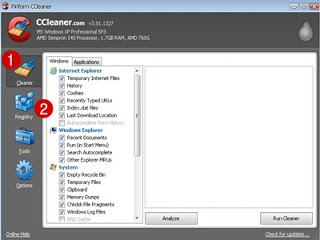
image 1.1
ตรงปุ่มหมายเลข 1 เป็นส่วนของการลบไฟล์ขยะที่เกิดจากการทำงานของโปรแกรมทั่วไป เกี่ยวกับเอกสาร และการท่องอินเตอร์เน็ต และอื่น ๆ
2 เป็นปุ่ม Registry การลบไฟล์ที่เสียหายระหว่างการทำงานในโปรแกรมใดโปรแกรมหนึ่ง และทุกครั้งที่มีการถอนการติดตั้งของโปรแกรม โปรแกรมนั้น ๆ จะทิ้งไฟล์บางอย่างไว้ในระบบให้เราดูต่างหน้าครับ ซึ่งตรงปุ่ม Registry จะทำหน้าที่ในการลบไฟล์เหล่านั้น
ผมใช้แค่ 2 ส่วนนี้เองครับ ซึ่งจริง ๆ แล้ว ในส่วนของโปรแกรมยังสามารถปรับแต่งอย่างอื่นได้อีก แต่ว่าส่วนตัวผม ใช้แค่ 2 ส่วนนี้ ก็พอใจแล้วครับ
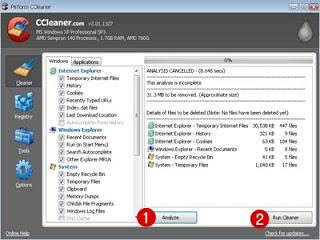
image 1.2
จากรูป ที่ 1.2 เมื่อเปิดโปรแกรมขึ้นมา จะเห็นว่าตัวโปรแกรมได้ตั้งค่าไว้ให้แล้ว คือกดปุ่ม Ccleaner ให้แล้ว ให้กดปุ่ม Analyze แล้วรอโปรแกรมประมวลผลสักครู่ ซึ่งเวลาที่เราจะต้องรอ ก็คือแล้วแต่ว่าระบบคอมพิวเตอร์สะสมไฟล์ขยะที่ไม่ได้ใช้นี้ไว้มากหรือน้อยแค่ไหนนั่นเองครับ หลังจากโปรแกรมทำการประมวลผลหาไฟล์ขยะเสร็จแล้ว ก็จะแสดงไฟล์ต่าง ๆ ให้เราเห็น ให้กดปุ่ม Run Cleaner เพื่อทำการลบไฟล์ขยะ ก็เป็นอันจบขั้นตอนการลบไฟล์ขยะ
>>> ลบไฟล์ Registry ด้วย โปรแกรม Ccleaner

|

|